PS에서 손으로 그린 모조 효과를 만드는 방법
php 편집기 Banana가 PS 모방 손으로 그린 효과를 만드는 방법을 알려드립니다. 디지털 페인팅에서는 손으로 그린 효과를 사용하여 그림에 예술적인 느낌과 독특한 스타일을 추가하는 경우가 많습니다. PS 필터, 레이어 마스크 및 브러시 도구를 능숙하게 사용하면 사실적인 손으로 그린 효과를 시뮬레이션할 수 있습니다. 이 기사에서는 손으로 그린 효과를 만드는 단계와 기술을 자세히 소개하여 이 기술을 쉽게 익히고 디자인 작품에 매력을 더할 수 있습니다.
캐릭터 아바타가 손으로 그린 효과를 모방하도록 만드는 PS 단계효과 그림:

1. 그림 해상도를 200~300으로 수정하세요. 크기는 10M 정도이면 충분합니다. 더 크면 쉽게 끼일 수 있습니다.
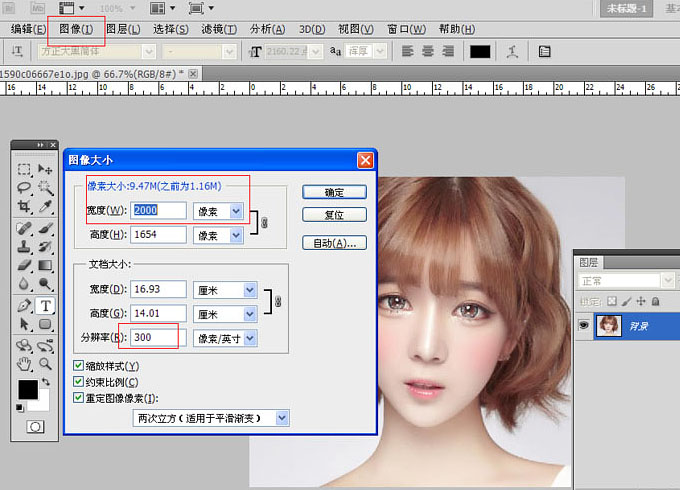
둘째, 컬러 그라데이션이 괜찮은 느낌이에요.
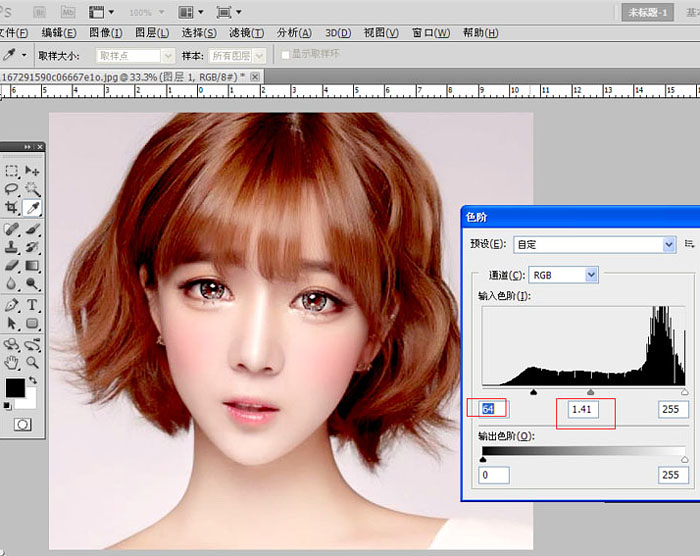
3. 배경 레이어를 두 개의 레이어로 복제하고, 레이어 1의 복사 모드를 Soft Light로 설정하고, 레이어 1의 중간 값을 5로 설정합니다.
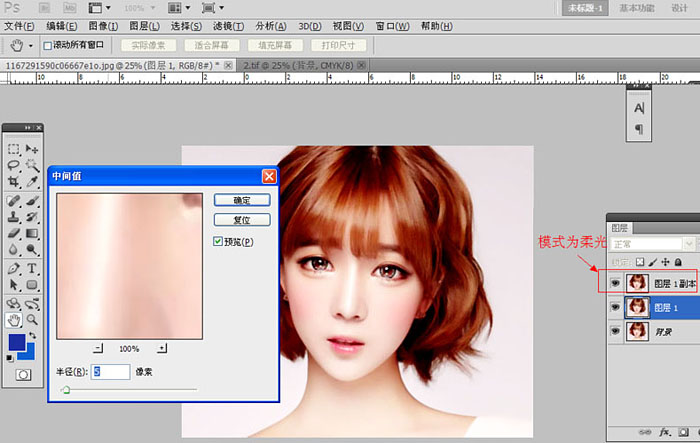
4. 레이어 1의 복사본에 필터 - 기타 - 고대비 유지를 실행하고 값 85를 누른 다음 Ctrl+E를 눌러 레이어를 아래쪽으로 병합합니다.
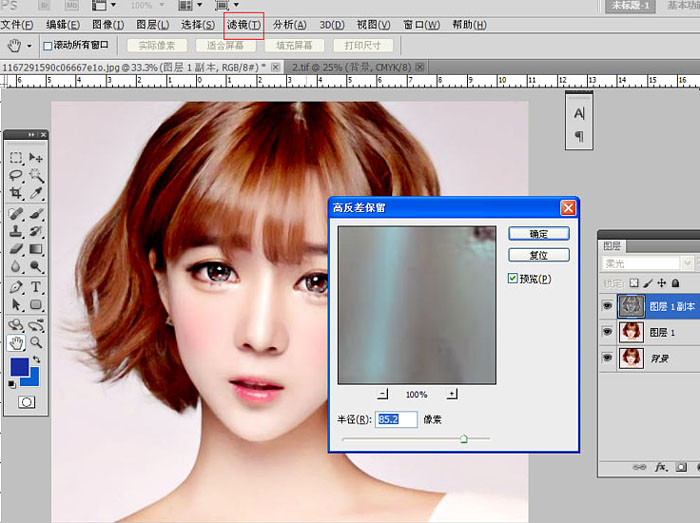
5. 그런 다음 레이어 1을 복사하고 필터 - 노이즈 - 중간 값을 실행하면 값은 7입니다. ,
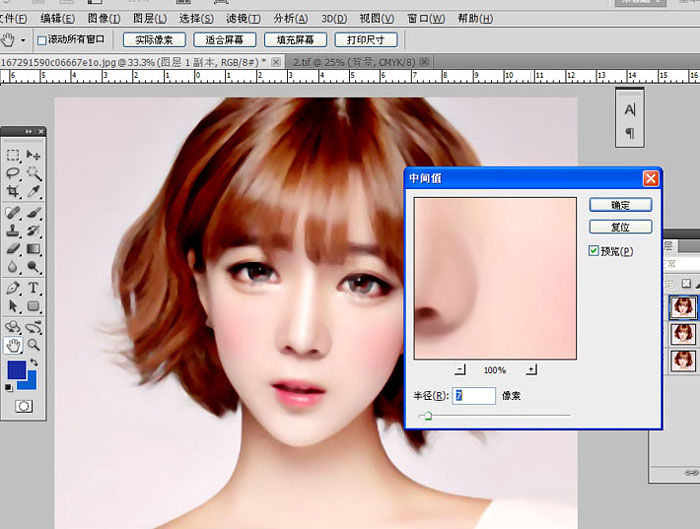
6. 레이어 1의 복사본에 흰색 마스크를 만들고 검은색 브러시를 사용하여 얼굴 특징을 지우고 브러시의 불투명도를 더 작게 한 다음 아래쪽으로 병합하면 이 그림의 피부가 완성됩니다. (이것이 고화질 사진의 장점입니다.)
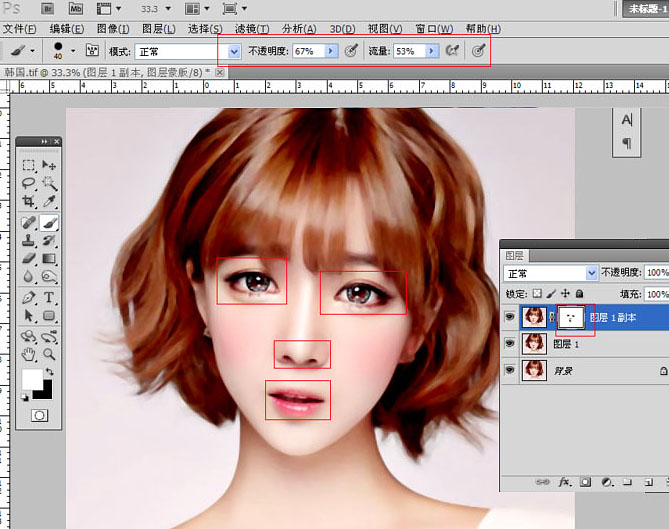
7. 이렇게 섬세한 얼굴 특징을 망치는 것은 부끄럽기 때문에 먼저 머리카락에 대해 이야기해 보겠습니다. 빠른 선택 도구를 사용하여 대략적으로 머리카락을 선택하고 12픽셀로 페더링한 다음 Ctrl+J를 사용하여 복사합니다. 층.
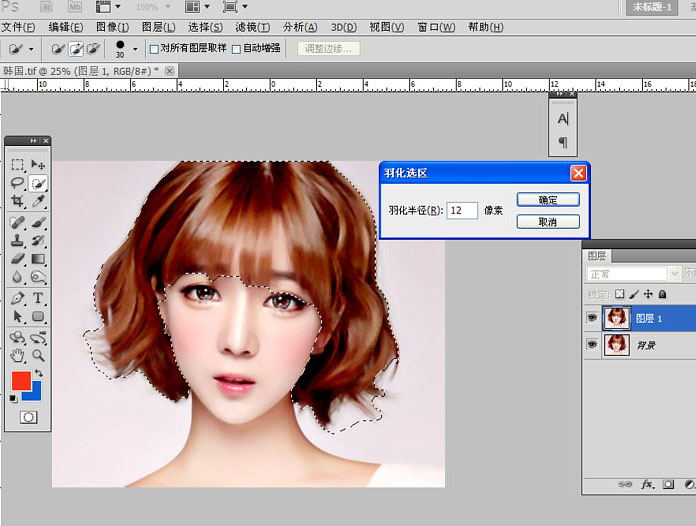
8. 어플리케이터 툴을 이용하여 모발 방향을 따라 발라줍니다. 어플리케이터 툴의 크기와 강도를 수시로 조절하여 도포한 것입니다.
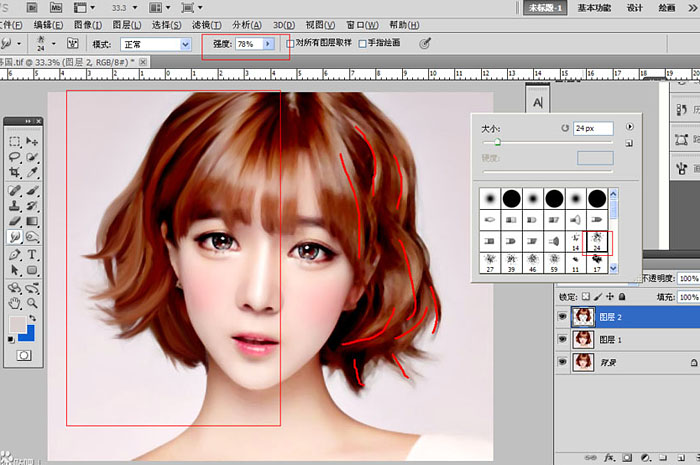
9. 전체 적용 후 색상을 조정하세요.

10. 물론 옆쪽의 끊어진 머리가 다루기 힘들다고 느끼신다면, 브러쉬를 이용하여 배경색을 흡수시켜서 지저분한 느낌이 들지 않게 해주시면 됩니다.

11. 번 및 닷지 도구를 사용하여 처리하고 밝은 부분은 피하고 어두운 부분은 깊게 만듭니다.

12. 펜 도구를 사용하여 방향을 머리카락에 맞춰 그려야 하며, 검은 색이 아닌 머리카락의 어두운 색을 흡수하고 브러시를 사용하여 스트로크한 다음 상자를 사용하여 흐리게 합니다. 값은 12입니다.
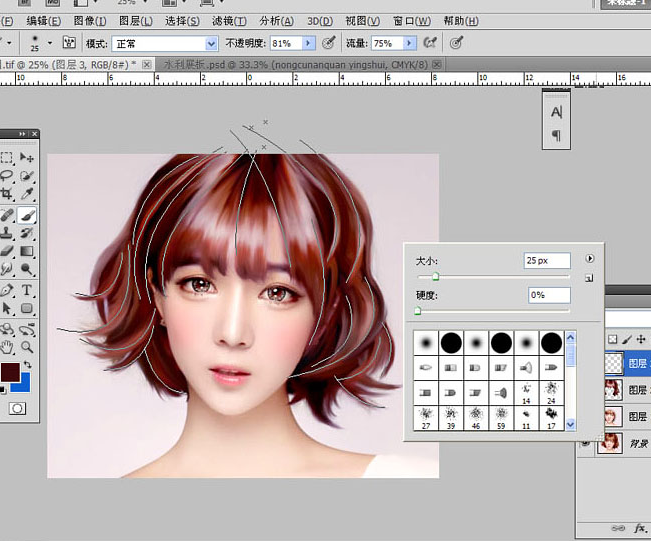
13. 새 레이어를 만들고 동일한 작업을 다시 수행합니다. 이번에는 하이라이트에 흡수되도록 색상을 변경합니다.

14. 계속해서 새 레이어를 만들고 경로를 그리는 과정을 계속합니다. 이제 색상이 지난번보다 조금 더 밝아졌습니다. 이제 브러시를 약 10으로 조정할 수 있습니다. 획이 끝나면 상자가 흐려집니다. . 다음 단계는 여전히 이렇습니다. 한 단계도 동일하고, 다음 단계도 매번 색상이 너무 다르지 않아야 합니다. , 경로는 매번 동일하지 않고 약간 변경되어야 합니다.
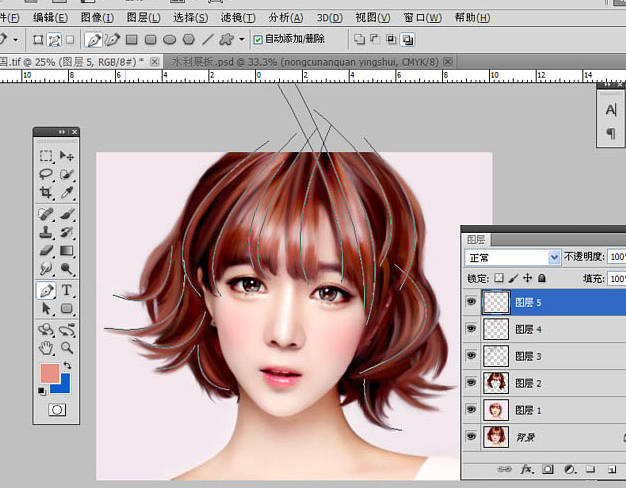
15. 획이 거의 같을 때 브러시를 사용하여 점을 추가하고 가우시안 블러를 적용합니다. 이 사진의 미리보기를 껐는데 값은 약 40입니다.
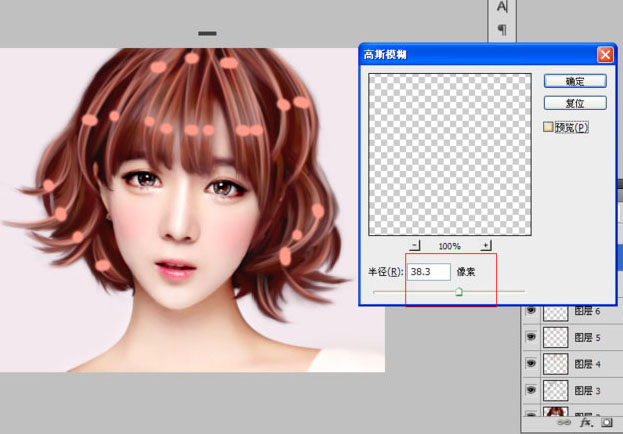
16. 새 레이어를 만들고 검정색으로 채우고 모드를 Color Dodge로 변경한 다음 불투명도가 낮은 흰색 브러시를 사용하여 머리카락을 가리키면 펜을 사용하여 경로를 그릴 수도 있습니다. 그 위에 흰색 브러시를 사용하여 이렇게 칠하면 매우 밝은 머리카락을 그릴 수 있습니다.

세븐틴 드디어 가느다란 머리카락 몇 가닥을 추가해 보세요. 브러쉬 크기는 5 정도이고 색은 좀 더 진해요.


위 내용은 PS에서 손으로 그린 모조 효과를 만드는 방법의 상세 내용입니다. 자세한 내용은 PHP 중국어 웹사이트의 기타 관련 기사를 참조하세요!

핫 AI 도구

Undresser.AI Undress
사실적인 누드 사진을 만들기 위한 AI 기반 앱

AI Clothes Remover
사진에서 옷을 제거하는 온라인 AI 도구입니다.

Undress AI Tool
무료로 이미지를 벗다

Clothoff.io
AI 옷 제거제

AI Hentai Generator
AI Hentai를 무료로 생성하십시오.

인기 기사

뜨거운 도구

메모장++7.3.1
사용하기 쉬운 무료 코드 편집기

SublimeText3 중국어 버전
중국어 버전, 사용하기 매우 쉽습니다.

스튜디오 13.0.1 보내기
강력한 PHP 통합 개발 환경

드림위버 CS6
시각적 웹 개발 도구

SublimeText3 Mac 버전
신 수준의 코드 편집 소프트웨어(SublimeText3)

뜨거운 주제
 7522
7522
 15
15
 1378
1378
 52
52
 81
81
 11
11
 54
54
 19
19
 21
21
 70
70
 ps 일련번호 cs5 영구 무료 2020
Jul 13, 2023 am 10:06 AM
ps 일련번호 cs5 영구 무료 2020
Jul 13, 2023 am 10:06 AM
PS 일련 번호 cs5 영구 무료 2020에는 다음이 포함됩니다. 1. 1330-1384-7388-4265-2355-8589(중국어) 2. 1330-1409-7892-5799-0412-7680(중국어) -8375-9492-6951(중국어), 4. 1330-1971-2669-5043-0398-7801(중국어) 등
 ps 설치 시 레지스트리 값 오류 160을 쓸 수 없는 경우 수행할 작업
Mar 22, 2023 pm 02:33 PM
ps 설치 시 레지스트리 값 오류 160을 쓸 수 없는 경우 수행할 작업
Mar 22, 2023 pm 02:33 PM
ps 설치 시 레지스트리 값을 쓸 수 없는 경우 오류 160에 대한 해결 방법: 1. 컴퓨터에 2345 소프트웨어가 있는지 확인하고, 있으면 소프트웨어를 제거합니다. 2. "Win+R"을 누르고 "Regedit"를 입력하여 시스템 레지스트리를 엽니다. 를 누른 다음 "Photoshop.exe"를 찾아 Photoshop 항목을 삭제하세요.
 ps에서 선택한 영역을 삭제하는 방법
Aug 07, 2023 pm 01:46 PM
ps에서 선택한 영역을 삭제하는 방법
Aug 07, 2023 pm 01:46 PM
PS에서 선택한 영역을 삭제하는 단계: 1. 편집하려는 사진을 엽니다. 2. 적절한 도구를 사용하여 선택 영역을 만듭니다. 3. 다양한 방법을 사용하여 선택 영역의 콘텐츠를 삭제할 수 있습니다. 삭제" 키, "힐링 브러시 도구" 사용, "내용 인식 채우기" 사용, "스탬프 도구" 등 사용 4. 도구를 사용하여 눈에 띄는 흔적이나 결함을 수정하여 사진을 더욱 자연스럽게 보이게 합니다. 5 . 편집이 완료되면 메뉴바의 "파일" > "저장"을 클릭하여 편집 결과를 저장하세요.
 PS 인터페이스 글꼴이 너무 작으면 어떻게 해야 합니까?
Dec 01, 2022 am 11:31 AM
PS 인터페이스 글꼴이 너무 작으면 어떻게 해야 합니까?
Dec 01, 2022 am 11:31 AM
너무 작은 PS 인터페이스 글꼴 수정 방법: 1. PS를 열고 PS 상단 메뉴 표시줄에 있는 "편집" 버튼을 클릭하여 편집 메뉴를 확장합니다. 2. 확장된 편집 메뉴에서 "기본 설정" 버튼을 클릭합니다. 3. 인터페이스 설정에서 사용자 인터페이스 글꼴 크기를 "대형"으로 설정하고 UI 배율을 "200%"로 설정한 다음 설정을 저장한 다음 PS를 다시 시작하면 적용됩니다.
 PS에서 선화를 추출하는 과정 소개
Apr 01, 2024 pm 12:51 PM
PS에서 선화를 추출하는 과정 소개
Apr 01, 2024 pm 12:51 PM
1. 아래 그림과 같이 소프트웨어를 열고 재료 조각을 가져옵니다. 2. 그런 다음 ctrl+shift+u를 눌러 색상을 제거합니다. 3. 그런 다음 Ctrl+J를 눌러 레이어를 복사합니다. 4. 그런 다음 Ctrl+I를 반대로 한 다음 레이어 혼합 모드를 Color Dodge로 설정합니다. 5. 필터--기타--최소를 클릭합니다. 6. 팝업 대화 상자에서 반경을 2로 설정하고 확인을 클릭합니다. 7. 드디어 추출된 라인 드래프트를 볼 수 있습니다.
 PowerShell을 사용하여 작업을 자동화하는 방법
Feb 20, 2024 pm 01:51 PM
PowerShell을 사용하여 작업을 자동화하는 방법
Feb 20, 2024 pm 01:51 PM
IT 관리자이거나 기술 전문가라면 자동화의 중요성을 인식해야 합니다. 특히 Windows 사용자의 경우 Microsoft PowerShell은 최고의 자동화 도구 중 하나입니다. Microsoft는 타사 응용 프로그램을 설치할 필요 없이 자동화 요구 사항에 맞는 다양한 도구를 제공합니다. 이 가이드에서는 PowerShell을 활용하여 작업을 자동화하는 방법을 자세히 설명합니다. PowerShell 스크립트란 무엇입니까? PowerShell을 사용한 경험이 있다면 명령을 사용하여 운영 체제를 구성했을 수 있습니다. 스크립트는 .ps1 파일에 있는 이러한 명령의 모음입니다. .ps1 파일에는 기본 Get-Help와 같이 PowerShell에서 실행되는 스크립트가 포함되어 있습니다.
 ps 단축키의 전체 목록
Mar 11, 2024 pm 04:31 PM
ps 단축키의 전체 목록
Mar 11, 2024 pm 04:31 PM
1. Ctrl + N: 새 문서를 만듭니다. 2. Ctrl + O: 파일을 엽니다. 3. Ctrl + S: 현재 파일을 저장합니다. 4. Ctrl + Shift + S: 다른 이름으로 저장. 5. Ctrl + W: 현재 문서를 닫습니다. 6. Ctrl + Q: 포토샵을 종료합니다. 7. Ctrl + Z: 실행 취소. 8. Ctrl + Y: 다시 실행. 9. Ctrl + X: 선택한 내용을 잘라냅니다. 10. Ctrl + C: 선택한 콘텐츠를 복사합니다.
 ps 곡선 단축키는 무엇입니까?
Aug 22, 2023 am 10:44 AM
ps 곡선 단축키는 무엇입니까?
Aug 22, 2023 am 10:44 AM
PS 곡선 단축키는 Ctrl+M입니다. 기타 곡선 단축키: 1. 점 제어 곡선으로 변환(Alt+Shift+Ctrl+T) 2. 곡선을 자동으로 정렬(Alt+Shift+Ctrl+O) 기본 곡선, Ctrl+Alt+Shift+R, 4. 곡선 복사, Ctrl+Alt+Shift+C, 5. 곡선 붙여넣기, Ctrl+Alt+Shift+V, 아래쪽 화살표 7. 곡선 밝기 조정, Shift+왼쪽 및 오른쪽 화살표




